티스토리 뷰
카톡 차단 방법에 대해 찾아보는 분들이 많으신데요, 아무래도 이전에는 문자를 대부분 사용하였으나 스마트폰 등장이후 최근에는 대부분 카톡을 매일 사용하고 있고 매일매일 여러 사람들과 메시지를 주고받으면서 친목과 업무 등에 모두 사용되다보니 카톡 사용 방법에 대한 공부가 필수가 되었습니다.

이런 상황이다보니 오랫동안 연락을 하지 않게되는 사람도 있고 카톡을 차단하고 싶은 경우도 있는데요, 간단하게 차단하는 방법을 소개해드리고 나를 차단한 사람을 확인하는 방법도 아래에서 간단히 함께 알아보겠습니다.
카톡 차단 방법 카톡 차단 확인 방법 간단확인
카카오톡 차단방법


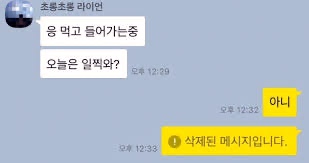
차단할 연락처 삭제
앞으로 아예 연락할 일이 없는 사람이라면 우선 해당 연락처를 휴대폰 내에서 삭제해주는 것이 좋은데요, 카카오톡을 켜지 않은 상태에서 연락처 삭제를 완료 후 카카오톡을 실행시켜 주시기 바랍니다.

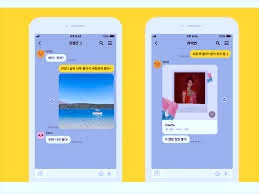
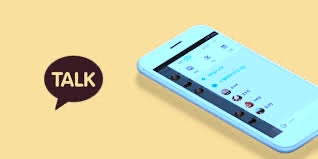

차단 적용하기
앞서 연락처를 삭제한 상대방을 카카오톡 친구 목록에서 차단해보겠습니다. 친구 목록을 열어 오른쪽에서 왼쪽으로 스와이프 해주면 숨김과 차단 두가지 목록이 나오는데요, 둘 중 차단을 선택하면 바로 차단이 됩니다. 확인하는 부분이 없으므로 다른 사람을 차단하지 않도록 주의바랍니다. 채팅방 목록이 아닌 친구 목록을 눌러주셔야 합니다.
보통 차단할일은 많지않지만 스팸 메시지를 보내거나 카톡 추가로 인한 사생활 노출이 걱정되는 거래처 사람 등이 있는 경우 차단을 해주시면 좋습니다.
카톡 차단 해제하는 방법
차단을 했지만 실수로 차단을 했거나 상황이 변하면서 차단을 해제해야 하는 경우가 있는데요, 차단한 내역을 다시 차단 해제하는 방법을 알아보겠습니다.
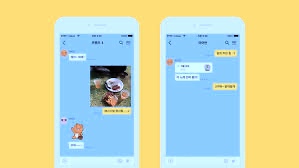
카톡 친구 목록에서 우측 상단 톱니바퀴 모양의 버튼을 누르면 편집, 친구관리, 전체설정의 선택 칸이 나오는데요, 이 중 친구 관리를 눌러줍니다.
친구 관리로 들어가면 차단 친구 관리 메뉴가 보이는데요. 이 곳에서는 지금까지 차단한 차단친구 목록을 확인할 수 있습니다. 그중에서 차단을 해제할 친구를 찾아 우측의 관리 버튼을 누르면 메시지 차단, 프로필 비공개, 차단해제 세 가지 중 선택할 수 있는데요. 이 중 차단해제를 선택해주시면 됩니다.
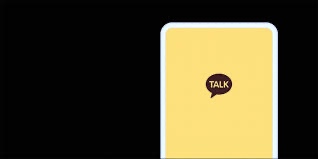

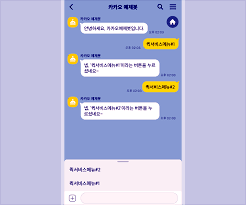
차단해제를 선택하면 차단이 해제되었습니다. 지금 친구로 추가하시겠습니까?'라는 팝업이 표시되는데요, 만약 차단은 풀고싶지만 친구 추가는 하고싶지 않은 경우 취소를 눌러주시고 친구추가를 원하시는 경우 친구 추가를 눌러주세요.
카톡 차단 확인 방법
혹시나 나를 차단한 친구가 있는지도 확인하고 싶을 수 있는데요, 카톡 차단 확인을 위해서는 우선 친구를 카톡 친구 목록에서 삭제 후 친구목록 우측 상단에 있는 메뉴 중 두 번째에 있는 친구 추가 메뉴를 눌러줍니다, 친구 추가 버튼을 누르면 다양한 방법으로 친구 추가하는 방법 중 추천친구가 있는데요, 추천 친구 메뉴를 눌러주면 친구로 추가할 수 있는 목록이 나옵니다.

만약 차단을 확인하고 싶은 친구가 이 목록에 없다면 나를 차단했을 가능성이 있습니다. 하지만 상대방이 친구 추천 허용을 하지 않았거나, 내 번호를 저장하지 않은 경우일 수도 있기 때문에 완벽한 방법은 아님을 유의바랍니다. 단톡방을 만들어 초대가 가능한지 확인하는 방법으로도 카톡 차단 여부를 확인할 수 있다고 하니 함께 사용하면 좋습니다.
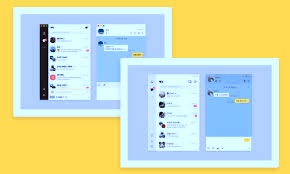
카톡 차단 방법 마무리
카톡 차단 방법과 카톡 차단해제, 그리고 카톡 차단 확인 방법까지 알아보았는데요, 메뉴가 찾기 쉽지않아 처음에는 약간 버벅거릴 수 있지만 한 번 알아두면 유용하게 사용할 수 있습니다. 그럼 잘 활용하시길 바라면서 포스팅을 마칩니다!
'꿀팁과 정보' 카테고리의 다른 글
| 롤티어 순서 총정리 간단히 알아보자 (0) | 2021.01.14 |
|---|---|
| 참순찰떡방에 대한 모든 것 총정리 (0) | 2021.01.13 |
| 소리전자 중고장터 이용 방법 완벽 정리 (0) | 2021.01.09 |
| 고양이 꿈 해몽 총정리 유료전문가 답변 고양이 나오는 꿈 (0) | 2021.01.09 |
| 대다모 뜻 의미 등업방법 총정리 (0) | 2021.01.07 |
